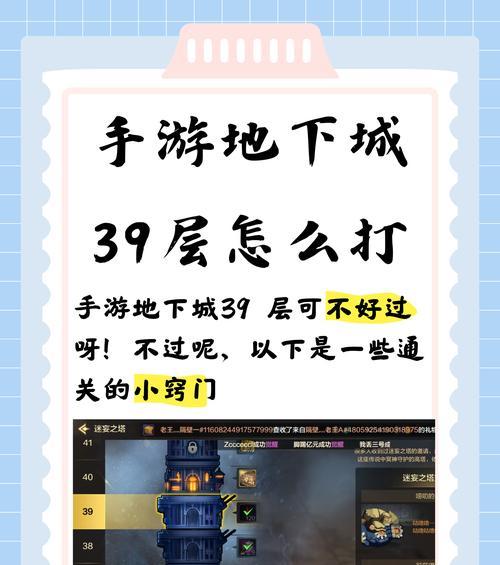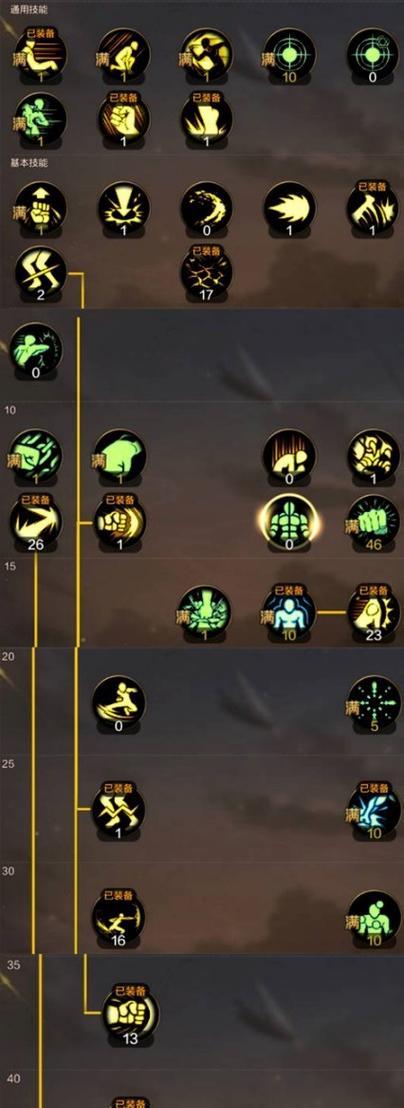游戏卡顿是众多游戏玩家共同的困扰,尤其当我们在深入地下城探索的紧要关头,画面突然卡顿甚至崩溃,无疑会严重影响游戏体验。本文将全面介绍如何解决地下城游戏卡顿的问题,确保你能顺畅地享受游戏乐趣。
一、硬件升级与优化
1.1升级硬件设备
确认你的硬件配置是否满足游戏的最低要求。如果硬件配置过低,游戏运行时可能会出现卡顿现象。考虑升级以下硬件:
显卡:显卡是处理游戏图像的关键,升级到符合游戏推荐配置的显卡可以显著提高游戏性能。
内存:确保你的系统内存(RAM)足够大,至少满足游戏的推荐内存要求。
硬盘:固态硬盘(SSD)相比传统机械硬盘(HDD)有更快的数据读写速度,可以有效减少游戏加载时间。
1.2清理系统垃圾
定期清理电脑中的垃圾文件和临时文件可以释放更多系统资源,优化游戏性能。
使用系统自带的清理工具或第三方软件进行清理。
定期卸载不必要的软件和游戏,减少后台运行程序。
1.3调整电源计划
检查电脑的电源计划设置,确保在玩游戏时使用高性能模式:
打开“控制面板”>“电源选项”>选择“高性能”模式。
二、软件设置与调整
2.1关闭后台程序
关闭不必要的后台程序和服务,为游戏释放更多系统资源。
使用任务管理器查看并结束占用大量资源的后台程序。
2.2更新驱动程序
确保你的显卡驱动程序是最新版本,可以提高游戏兼容性和性能。
访问显卡制造商网站下载最新驱动程序。
2.3游戏内设置优化
游戏内的一些视觉效果可能会影响性能,适当降低这些设置可以减少卡顿。
在游戏设置中,降低分辨率、关闭阴影效果、调整纹理质量等。
三、网络环境优化
3.1网络稳定性检查
不稳定或速度慢的网络同样会导致游戏卡顿,建议使用有线连接,并检查网络连接的稳定性。
3.2调整网络优先级
确保游戏数据包在网络中的优先级高于其他应用,可以通过网络设置调整。
在Windows系统中使用“网络和共享中心”>“更改适配器设置”>设置网络优先级。
四、系统和驱动程序更新
4.1系统更新
保持操作系统更新,可以修复已知的性能问题和漏洞,提升系统稳定性。
4.2驱动程序更新
除了显卡驱动,其他相关硬件的驱动程序也应保持最新。
检查主板、声卡、网络适配器等驱动程序,并进行更新。
五、诊断与修复问题
5.1使用诊断工具
利用系统自带的诊断工具或第三方软件检查硬件问题。
5.2游戏修复工具
如果游戏自带修复工具,可以尝试运行来解决可能存在的游戏文件损坏或缺失问题。
六、注意事项
6.1温度监控
长时间运行游戏可能会导致硬件温度升高,影响性能。使用温度监控软件确保系统温度在正常范围内。
6.2清理电脑灰尘
定期清理电脑内部的灰尘,保持散热通道畅通,防止硬件过热。
6.3考虑系统重装
如果以上方法都无法解决问题,可能需要考虑重装系统或游戏,有时候这会解决一些深层次的问题。
综合以上,地下城游戏卡顿问题的解决需要从硬件、软件、网络等多个方面综合考虑。通过逐步排查并采取相应措施,绝大多数卡顿问题都能够得到有效的解决。希望这些解决方案能够帮助你重新体验到顺畅的游戏过程。